在虚拟机里打开虚拟机,深入解析,如何在VM虚拟机中打开已有的虚拟机,轻松实现多任务管理
- 综合资讯
- 2025-04-03 12:48:08
- 2
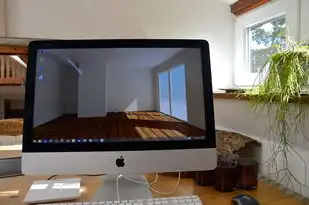
在VM虚拟机中,轻松打开已有虚拟机并实现多任务管理,只需按照以下步骤操作:打开VM虚拟机,点击“文件”菜单,选择“打开虚拟机”,选择所需虚拟机文件,即可快速启动,利用V...
在VM虚拟机中,轻松打开已有虚拟机并实现多任务管理,只需按照以下步骤操作:打开VM虚拟机,点击“文件”菜单,选择“打开虚拟机”,选择所需虚拟机文件,即可快速启动,利用VM虚拟机的多窗口功能,可同时运行多个虚拟机,提高工作效率。
随着信息技术的飞速发展,虚拟机技术逐渐成为企业、个人用户提高工作效率、实现资源优化配置的重要手段,VM虚拟机作为一款功能强大的虚拟化软件,在众多虚拟机软件中脱颖而出,如何在VM虚拟机中打开已有的虚拟机呢?本文将为您详细解析。
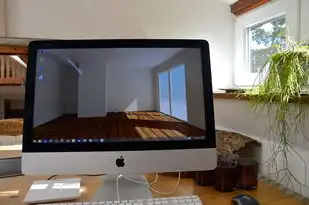
图片来源于网络,如有侵权联系删除
VM虚拟机打开已有虚拟机的步骤
打开VM虚拟机软件
在您的电脑上找到VM虚拟机软件的安装路径,双击打开软件。
打开虚拟机文件
在VM虚拟机软件界面,点击“文件”菜单,选择“打开虚拟机”,然后选择您要打开的虚拟机文件,虚拟机文件通常以“.vmx”或“.vmwarevm”为后缀。
输入密码
如果您的虚拟机设置了密码保护,此时会弹出密码输入框,请输入正确的密码,点击“确定”按钮。
启动虚拟机
密码验证通过后,VM虚拟机软件会自动启动虚拟机,您可以看到虚拟机窗口,并开始使用虚拟机。

图片来源于网络,如有侵权联系删除
VM虚拟机打开已有虚拟机的技巧
快速打开最近使用的虚拟机
在VM虚拟机软件界面,点击“文件”菜单,选择“最近使用的虚拟机”,即可快速打开最近使用的虚拟机。
使用快捷键打开虚拟机
在VM虚拟机软件界面,按下“Ctrl+O”组合键,即可快速打开虚拟机。
使用虚拟机快照功能
在VM虚拟机软件中,您可以为虚拟机创建快照,以便在需要时快速恢复到某个特定的时间点,创建快照后,点击“文件”菜单,选择“打开虚拟机”,然后选择快照,即可快速打开虚拟机。
通过以上步骤和技巧,您可以在VM虚拟机中轻松打开已有的虚拟机,这样,您就可以在多个虚拟机之间进行切换,实现多任务管理,提高工作效率,希望本文对您有所帮助。
本文链接:https://www.zhitaoyun.cn/1989268.html

发表评论